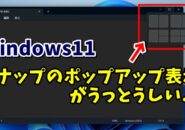- 当ページはアフィリエイト広告を利用しています
今回はWindows11に新しく追加されたAI機能
「Copilot in Windows」の使い方をご紹介します
<スポンサードリンク>
Amazonギフト券10%還元中 マイナビふるさと納税 ![]()
「Copilot in Windows」とは
何を行うものかというと
AIよる対話(チャット)での情報検索や
Windowsの各種設定の変更
アプリの起動等を行うことができます
この記事を書いている時点(2023年10月8日)では
「Copilot in Windows」を含む更新プログラムは
オプション扱いになっているので
手動でWindowsUpdateを行う必要があります
※アップデートの手順は以下にある動画で紹介しています
実際に使ってみてもらうとわかりますが
従来からWindowsにある検索機能と比べて
チャット形式なのでわかりやすいのと
より詳細な検索結果を得ることができます
いずれWindows11の大型アップデートで
Windows11に搭載されると思いますが
いち早く使ってみたいといった方は
手動でアップデートしてみると良いでしょう
「Copilot in Windows」の具体的な使い方は
動画で解説していますので
気になる方は以下よりご覧ください↓
ではでは、今回はこのへんで。
<スポンサードリンク>
Amazonギフト券10%還元中 マイナビふるさと納税 ![]()